Как экспортировать сохраненные пароли из Google Chrome

Google Chrome , любимый многими веб-браузер(web browser) , включает менеджер паролей(password manager) , который можно использовать для автозаполнения и автоматического предложения(autofill & autosuggestion) . Хотя менеджер паролей (password manager)Chrome подходит, вы можете изучить другие сторонние менеджеры паролей,(password manager) потому что Chrome может быть не самым безопасным. В этой статье показано, как экспортировать сохраненные пароли из Google Chrome в один из них по вашему выбору.

Как экспортировать сохраненные пароли из Google Chrome(How to Export Saved Passwords from Google Chrome)
Когда вы экспортируете свои пароли из Google , они сохраняются в формате CSV(saved in CSV format) . Преимущества этого CSV-файла(CSV file) :
- Затем этот файл можно использовать для отслеживания всех ваших паролей.
- Кроме того, его можно легко импортировать в альтернативные менеджеры паролей.
Следовательно(Hence) , экспорт сохраненных паролей из Google Chrome — быстрый и несложный процесс.
Примечание(Note) . Чтобы экспортировать пароли , вы должны войти в свою учетную запись Google(Google account) с помощью профиля браузера .(browser profile)
Выполните шаги, перечисленные ниже, чтобы экспортировать пароли Google Chrome :
1. Запустите Google Chrome .
2. Нажмите на три вертикальные точки(three vertical dots) в правом углу окна.
3. Здесь нажмите « Настройки(Settings) » в появившемся меню.

4. На вкладке « Настройки(Settings) » нажмите « Автозаполнение(Autofill) » на левой панели и нажмите « Пароли(Passwords) » справа.

5. Затем щелкните значок с тремя вертикальными точками(three vertical dotted icon) для сохраненных паролей(Saved Passwords) , как показано на рисунке.

6. Выберите опцию Экспорт паролей…(Export passwords…) , как показано ниже.

7. Снова нажмите кнопку « Экспорт паролей…(Export passwords…) » в появившемся всплывающем окне.

8. Введите свой PIN -код Windows на странице безопасности Windows , как показано на рисунке.(Windows Security)

9. Теперь выберите место(Location) , где вы хотите сохранить файл, и нажмите(file and click) « Сохранить(Save) » .

Вот как вы можете экспортировать сохраненные пароли из Google Chrome .
Читайте также:(Also Read:) Как управлять и просматривать сохраненные пароли(Manage & View Saved Passwords) в Chrome
Как импортировать пароли в альтернативный браузер(How to Import Passwords in Alternate Browser)
Выполните указанные шаги для импорта паролей в веб-браузере по вашему выбору:
1. Откройте веб-браузер(web browser) , в который вы хотите импортировать пароли.
Примечание.(Note:) В качестве примера мы использовали Opera Mini . Параметры и меню будут различаться в зависимости от браузера.
2. Щелкните значок шестеренки(gear icon) , чтобы открыть настройки(Settings) браузера .
3. Здесь выберите Расширенное(Advanced) меню на левой панели.
4. Прокрутите(Scroll) вниз, щелкните параметр « Дополнительно(Advanced) » на правой панели, чтобы развернуть его.
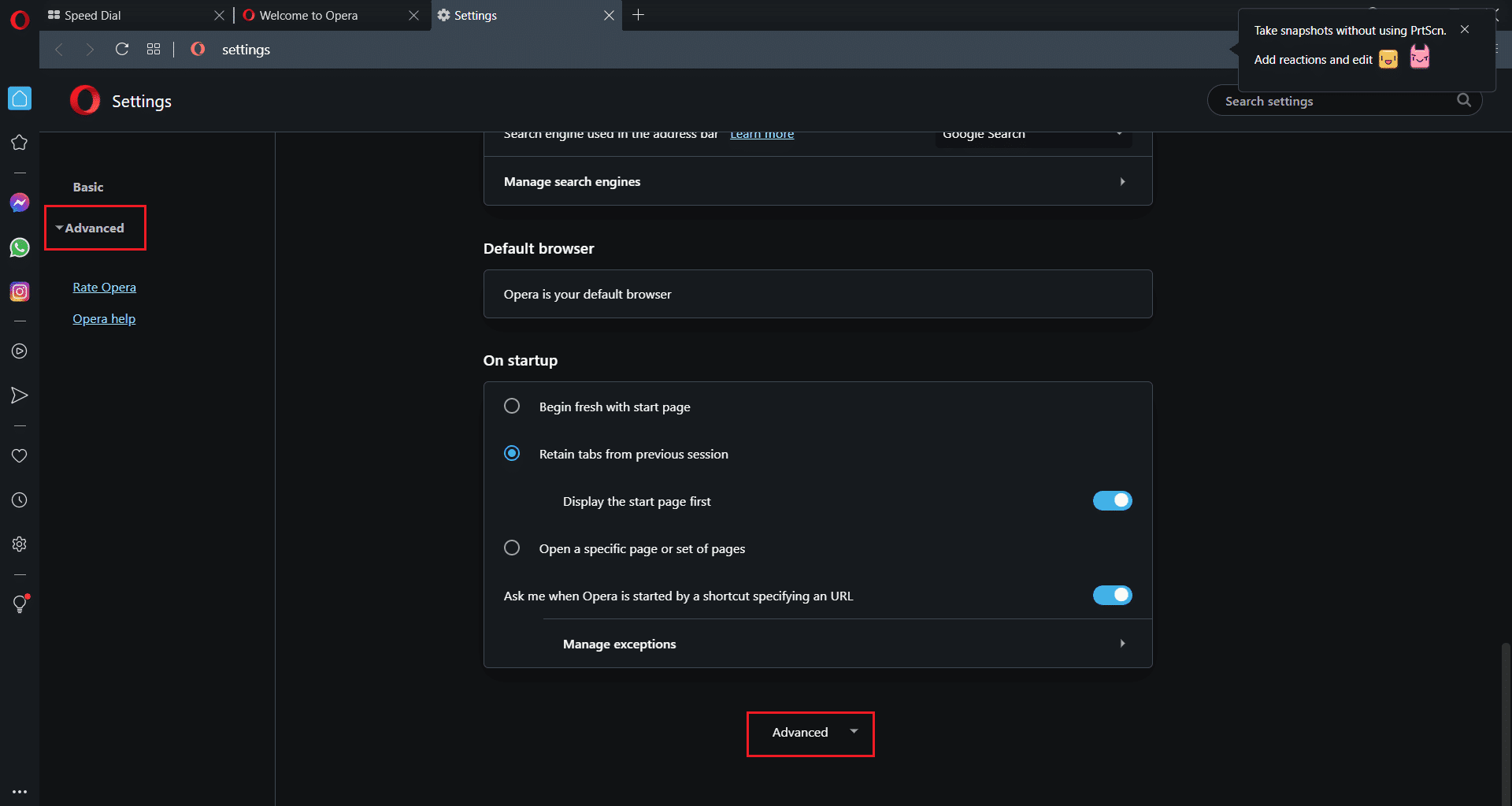
5. В разделе « Автозаполнение(Autofill) » нажмите « Пароли(Passwords) » , как показано на рисунке.

6. Затем нажмите на три вертикальные точки(three vertical dots) для параметра « Сохраненные пароли(Saved Passwords) ».

7. Нажмите «Импорт(Import) », как показано на рисунке.

8. Выберите файл паролей Chrome (Chrome passwords).csv , который вы ранее экспортировали из Google Chrome . Затем нажмите Открыть(Open) .

Совет для профессионалов:(Pro Tip:) рекомендуется удалить файл passwords.csv,(delete passwords.csv file) так как любой, у кого есть доступ к вашему компьютеру, может легко использовать его для получения доступа к вашим учетным записям.
Рекомендуемые:(Recommended:)
- Как исправить Microsoft Store(Fix Microsoft Store) , который не открывается в Windows 11
- Что такое служба повышения прав Google Chrome(Google Chrome Elevation Service)
- Как исправить Chrome продолжает падать
Надеемся, вы узнали , как ( how to) экспортировать сохраненные пароли из Google Chrome и импортировать их в другой браузер(export saved passwords from Google Chrome & import them to another browser) . Вы можете отправить свои предложения и вопросы в разделе комментариев(comment section) ниже. Мы хотели бы знать, какую тему вы хотите, чтобы мы исследовали дальше.
Related posts
Как экспортировать сохраненные пароли в Google Chrome
Как Block and Unblock A Website на Google Chrome
Back Up And Restore Ваши закладки в Google Chrome
Как удалить самые посещаемые сайты в Google Chrome
Google Chrome vs Firefox Quantum для Windows 10
10 Ways до Fix Slow Page Loading в Google Chrome
Как установить Google Chrome с использованием Windows PowerShell
Как изменить search engine на Chrome для Windows, MacOS, Android и IOS
О InPrivate and Incognito. Что такое личный просмотр? Which browser самый лучший?
Как остановить Chrome с просьбой сохранять пароли
Как отключить уведомления Chrome: все, что вам нужно знать
Как разблокировать Adobe Flash Player в Google Chrome
Fix Media Could Не грузиться Error В Google Chrome
Как установить прокси-сервер в Chrome, Firefox, Edge, и Opera
Google Chrome Расширения не работают на Windows 10
Как отключить или включить Dark Mode в Google Chrome на Windows 10
Как Fix No Sound issue в Google Chrome
Как увидеть последние Downloads в Google Chrome
Включить или отключить не Secure Warning в Google Chrome
Как восстановить Deleted History на Google Chrome?
